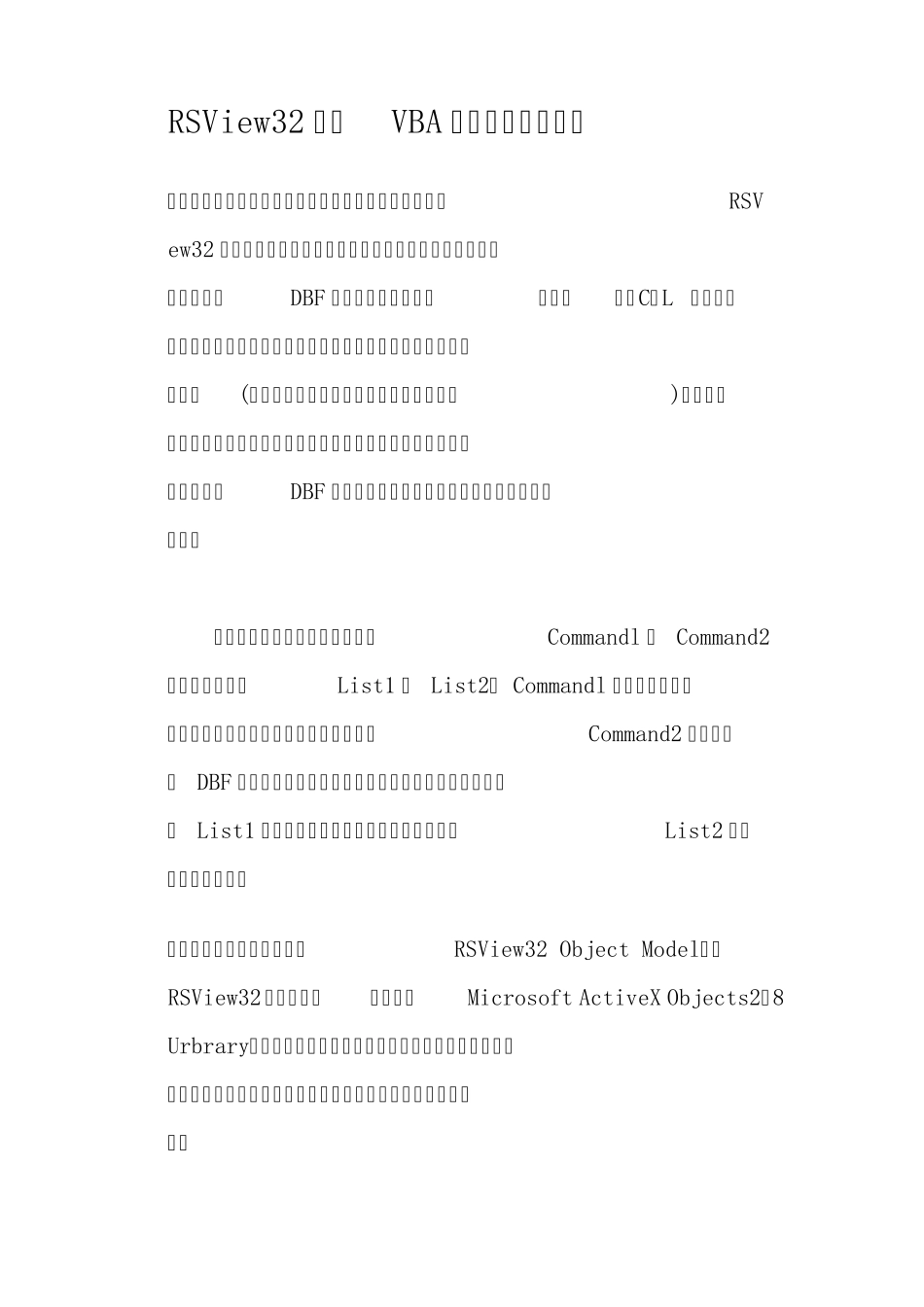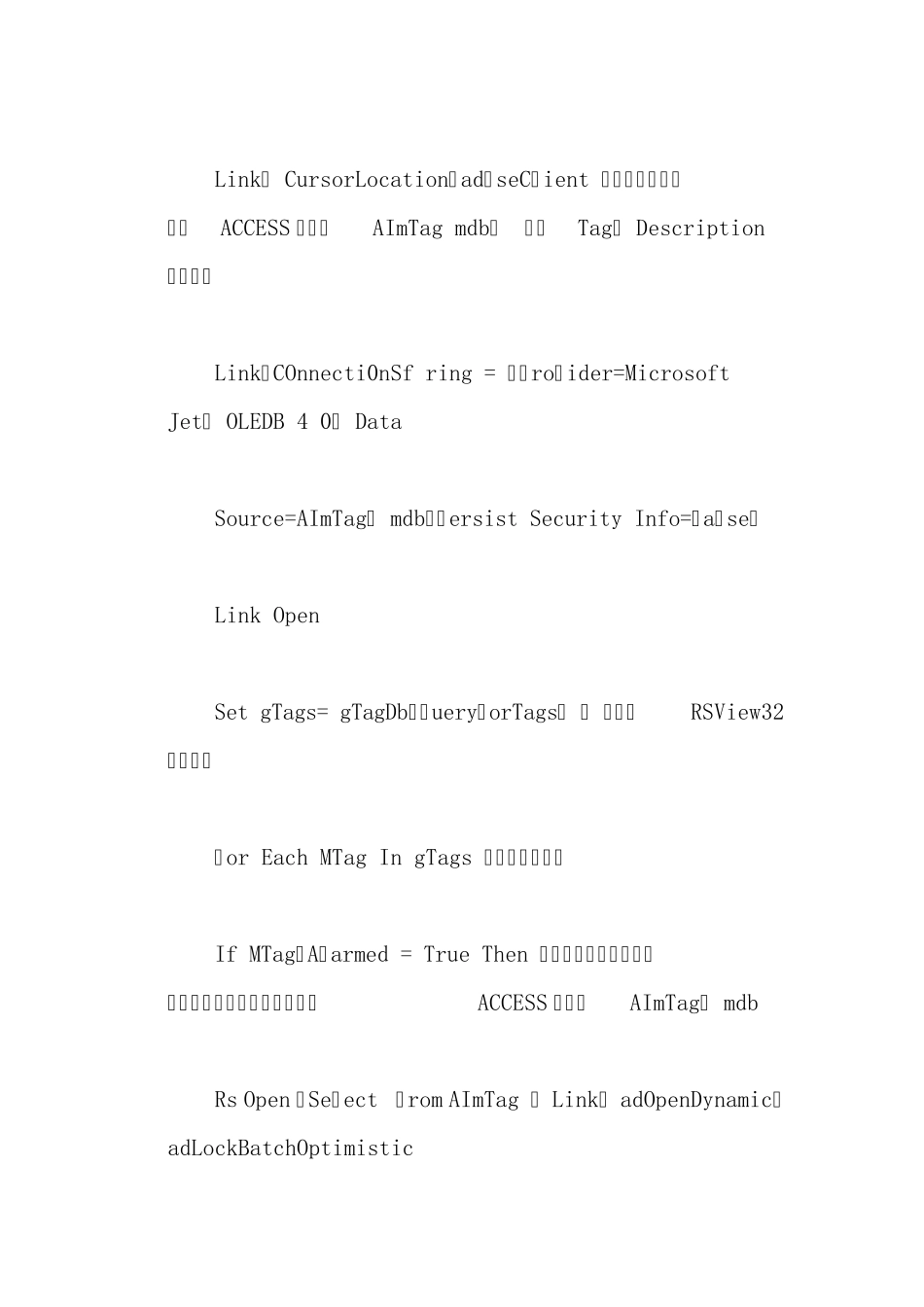RSView32 利用VBA 实现报警历史查询 当我们需要查看前一天或前一个月的报警记录的时候,RSV ew32 并没有提供很好的办法。经过研究发现,所有报警信息都是保存在DBF 格式的数据库中的。但是用E×CEL 等工具打开后发现,该数据库里面并没有报警描述。于是我们必须要从变量(也称标记,为方便叙述,以下都称做变量)数据库中将报警变量以及对应的描述提取出来,做成一个数据库或数据表,再与DBF 数据库中的内容合并后显示出来。具体步骤如下: 在工程窗体上添加两个命令按钮Commandl 和 Command2以及两个列表框List1 和 List2。 Commandl 用来提取报警变量以及对应的描述,并保存到数据库中。Command2 则用来打开 DBF 报警信息数据库,与报警描述合并后显示出来。列表框 List1 用来显示所有存在的报警文件。列表框List2 用来显示最终结果。 要实现这些功能,必须引用RSView32 Object Model,即RSView32 对象模型。还要引用Microsoft ActiveX Objects2.8 Urbrary,用来操作数据库。这个引用在版本上并不要求完全一致,在不同的系统中略有差别,总之选择最高版本就可以了。 下面为示例代码以及详细注释: 首先必须引用RSView32 Object Model 引用Microsoft ActiveX Objects 2 8 Lirbrary Dim gRsvApp As RSView32 Application Dim gProject As RSView32 Project Dim gTagDb As RSView32. TagDb Dim gTags As Tags Private Sub Command1 一 Click() ’提取报警变量以及对应的报警描述 Dim MTag As Tag Dim Link As New ADODB Connection Dim Rs As New ADODB Recordset Link. CursorLocation:adUseClient ’打开已经建立好的ACCESS 数据库AImTag mdb, 包含Tag、 Description两个字段 Link.COnnecti0nSf ring = ”Provider=Microsoft Jet. OLEDB 4 0; Data Source=AImTag. mdb;Persist Security Info=False” Link Open Set gTags= gTagDb.QueryForTags( ) ’查询RSView32所有变量 For Each MTag In gTags ’检查每个变量 If MTag.Alarmed = True Then ’如果该变量为报警变量,则将变量以及描述添加到ACCESS 数据库AImTag. mdb Rs Open ”Select From AImTag , Link. adOpenDynamic,adLockBatchOptimistic Rs. AddNew Rs. Fields('q-ag )= MTag. Name Rs.Fields(”Description”)= MTag....